Shellexperiencehost.Exe qué tipo de proceso y resolución de posibles problemas
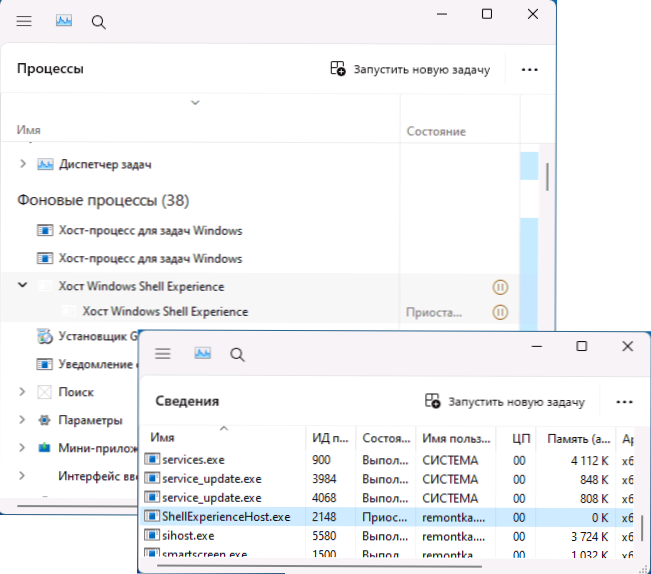
- 2157
- 139
- Ariadna Arevalo
En las tareas de Windows 11 o Windows 10, puede prestar atención al host "Windows Shell Experience" y al archivo ejecutable SHELLEXPERIENCEHOST.EXE - Por lo general, el proceso está suspendido, pero en algunos casos causa problemas: puede cargar el procesador o causar sospecha de que el proceso es malicioso.
En estas instrucciones, en detalle sobre cuál es el proceso de ShellexperienceHost.exe, para el cual se usa y sobre la resolución de posibles problemas con este proceso.
El nombramiento del proceso ShellexperienceHost.EXE
El proceso original ShellexperienceHost.EXE es un proceso de sistema nativo de Windows 11 o Windows 10 y no representa ninguna amenaza. En las versiones originales de Windows 10, se aseguró completamente de la operación del menú de inicio y el trabajo de aplicaciones universales en modo de ventana.
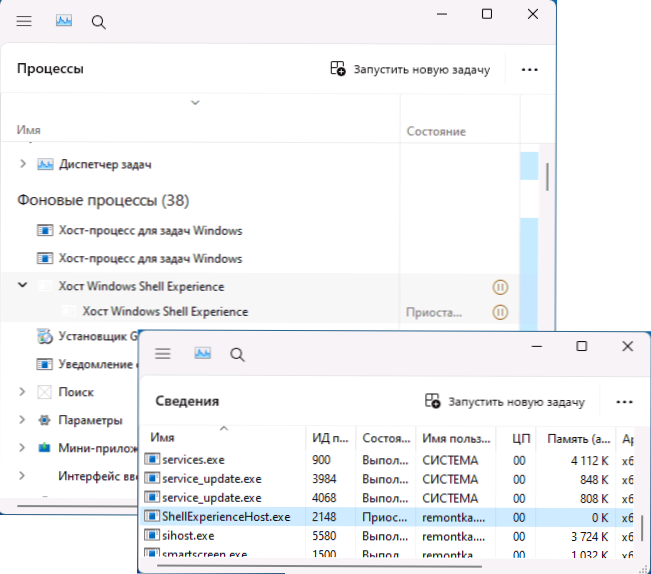
En las versiones actuales del sistema operativo para el menú de inicio, se asigna un proceso separado: startmuexperienceHost.exe, sin embargo, ShellexperienceHost.EXE continúa utilizándose, en particular para:
- Pop -Ups del menú de inicio - por ejemplo, al presionar la fecha y la hora en la barra de tareas, abriendo el panel de acción rápida.
- Para las funciones "Virtual Touchpad" y "Pen Menu".
- Muestra el menú del sistema "compartir".
- Mostrar notificaciones del sistema.
El archivo del proceso original del sistema ShellexperienceHost.Exe se encuentra en la carpeta
C: \ Windows \ SystemApps \ ShellexPerienceHost_CW5N1H2TXYEWY
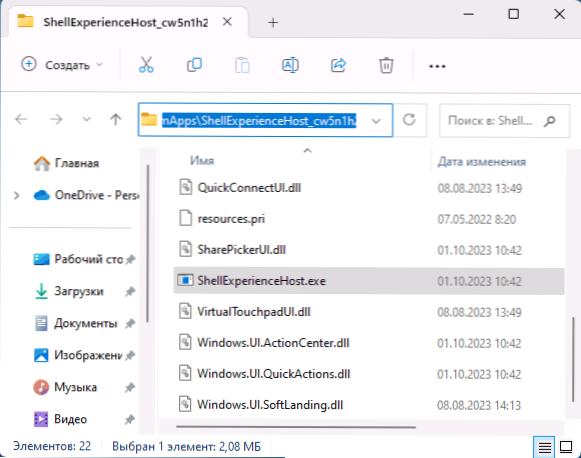
Con otras ubicaciones (puede determinar la carpeta haciendo clic por el botón correcto en el proceso en el despachador de tareas y seleccionando la "Ubicación del archivo abierto"), tiene sentido verificar el archivo de proceso en busca de virus, por ejemplo, utilizando Virustotal.Com y realizar una verificación de computadora para programas dañinos.
Puede completar por la fuerza (eliminar la tarea) este proceso en el despachador de tareas, en versiones modernas de Windows 11 y 10, esto no conduce a fallas, sin embargo, con algunas acciones, como presionar el reloj en el panel de tareas, Windows Shell Experience Host se lanzará nuevamente.
Resolver posibles problemas con ShellexperienceHost.EXE
En la mayoría de los casos, la experiencia de Windows Shell no causa ningún problema durante la operación del sistema, sin embargo, si observa una alta carga en el procesador de su parte, fallas o el comportamiento "extraño" de este proceso, los siguientes puntos pueden Ayuda a lidiar con problemas:
- Con una alta carga en el procesador de ShellexperienceHost.Exe - Intente deshabilitar (eliminar) tercera parte significa que modifica la apariencia de Windows 11/10, en versiones antiguas de Windows 10 también puede ayudar a desconectar las funciones del espectáculo de la diapositiva para el escritorio de papel tapiz y el color de contraste automático en los parámetros de personalización.
- Si las notificaciones de la computadora aparecen en la computadora como parte del proceso ShellexperienceHost.EXE probablemente no esté en el proceso en sí, sino en el hecho de que se usa para notificar a los navegadores. Verifique la configuración de notificaciones en ellos, por ejemplo, en Google Chrome, debe entrar en configuración - Confidencialidad y seguridad - Configuración SETI - Notificaciones (y desconectar notificaciones para sitios no deseados). En el borde, la configuración necesaria se puede encontrar en los "parámetros" - "archivos de cookies y resoluciones para los sitios" - el elemento "todos los sitios" en la sección "Resoluciones para sitios".
- En caso de platos constantes del proceso, intente instalar las últimas actualizaciones de Windows disponibles, así como verificar la integridad de los archivos del sistema de Windows utilizando un comando Sfc /escanno, en línea de comando en nombre del administrador. Leer más: Restauración de archivos del sistema Windows 11 (adecuado para Windows 10).
- Además del punto anterior, puede probar el siguiente comando PowerShell para volver a registrar el host de experiencia de Windows Shell:
Get -AppxPackage -Allusers Microsoft.Windows.ShellexperienceHost | Foreach add -appxpackage -disableDeVelopmentMode -rigister "$ ($ _.Installlockation) AppXManifest.Xml "
- Si hay razones para creer que los problemas con el proceso son el resultado de la presencia de virus, realice un escaneo informático, por ejemplo, utilizando la herramienta de eliminación del virus Kaspersky (no requiere la instalación y no entra en conflicto con los antivirus existentes).
Si tiene otras preguntas sobre ShellexperienceHost.exe, puedes configurarlos en los comentarios a continuación, intentaré ayudar.
- « 0x80004005 Error no identificado Al conectarse a un recurso de red cómo solucionarlo
- El problema al extraer el dispositivo USB son las razones y cómo solucionarlo? »

